3 начина да користите Гоогле објектив за копирање текста са слике
Мисцелланеа / / July 29, 2023
„Може ли Гоогле објектив издвојити текст из слике?“ Да ли је то питање које вас је довело овде? Чека вас посластица. Гоогле Ленс омогућава корисницима да издвајају и копирају текст користећи своје уграђене могућности оптичког препознавања знакова (ОЦР). Можете да копирате текст помоћу своје камере из одштампаног текста или фотографија у реалном времену на телефону. Копирани текст се затим може налепити у било коју апликацију на вашем телефону.
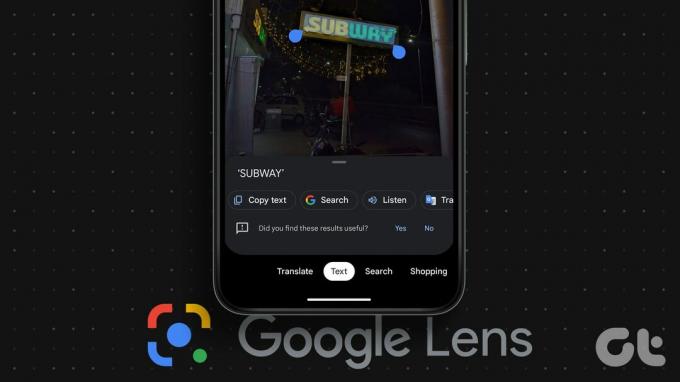
Оно што је интересантније је да чак можете да копирате текст са слике на телефону на рачунар користећи Гоогле објектив. Поред копирања текста, можете користите Гоогле објектив превести или чак слушајте изабрани текст. Хајде да научимо различите начине коришћења Гоогле објектива за копирање текста са слике на Андроид-у или иПхоне-у.
1. Извуците текст из слике у реалном времену
Пратите ове кораке да бисте користили Гоогле објектив за копирање текста са слике на Андроид-у и иПхоне-у:
Корак 1: Отворите апликацију Гоогле на телефону. Ова апликација је унапред инсталирана на Андроид телефонима, али морате је инсталирати на иОС.
Преузмите Гоогле апликацију (иОС)
Корак 2: Додирните икону Гоогле Ленс на траци за претрагу апликације Гоогле. Затим додирните картицу Текст.
Про врх: Можете да додирнете икону Гоогле сочива у Гоогле трака за претрагу на почетном екрану вашег телефона такође.

Корак 3: Сада, ако желите да копирате текст из руком писаног документа без куцања или физичког документа у реалном времену, усмерите камеру ка слици. Затим додирните дугме Сними.

4. корак: Текст који се налази на слици биће истакнут. Додирните дугме Изабери све да бисте изабрали цео текст, а затим Копирај текст.
Текст ће бити копиран у међуспремник вашег телефона, који можете да залепите било где.

Или притисните било где на тексту, а затим превуците показиваче за избор да бисте истакли жељени текст. Додирните дугме Копирај текст на листи опција која се налази на дну. Такође можете превести или слушати текст.

Савет: Погледајте најбољи алати за издвајање фонтова из ПДФ-а онлајн.
2. Копирајте текст са фотографија са снимка камере
Такође можете да издвојите текст из слике, као што су снимци екрана, на свом телефону помоћу Гоогле објектива. За овај метод, можете да приступите Гоогле објективу или из апликације Гоогле, као што је приказано у методи изнад, или помоћу апликације Гоогле фотографије. Овај други долази унапред инсталиран на скоро свим Андроид телефонима. Хајде да проверимо обе методе.
Савет: Такође можете користити доле наведене методе да копирате руком писане белешке без куцања.
Коришћење траке за Гоогле претрагу
Корак 1: Отворите апликацију Гоогле на телефону.
Корак 2: Додирните икону Гоогле Ленс и изаберите картицу Текст.

Корак 3: Притисните икону Галерија да видите слике сачуване на вашем телефону. Изаберите фотографију са које желите да копирате текст.

4. корак: Гоогле Ленс ће истаћи текст на слици. Додирните Изабери све, а затим Копирај текст да бисте копирали сав текст на слици.
Или, додирните било где на тексту и користите маркере да бисте изабрали жељени део текста. Затим притисните Копирај текст.

Коришћење апликације Гоогле фотографије
Корак 1: Покрените апликацију Гоогле слике на телефону. Ако је ово први пут да користите ову апликацију, бићете упитани да ли желите да направите резервну копију фотографија. Изаберите Не.
Корак 2: Додирните картицу Библиотека и изаберите фасциклу која садржи фотографију у одељку Фотографије на уређају.

Корак 3: Затим изаберите слику.
4. корак: Додирните икону Гоогле Ленс на дну и изаберите картицу Текст.

5. корак: Притисните Изабери све у одељку „Текст пронађен на слици“, а затим Копирај текст.
Или, ручно изаберите текст тако што ћете додирнути било где на тексту, а затим превући плаву траку за избор. На крају, додирните Копирај текст.

Савет: Научите како да уверите се да су Гоогле слике приватне.
3. Копирај текст са слика на мрежи
Срећом, можете да користите Гоогле објектив за издвајање и копирање текста из било које слике доступне на мрежи. Да би овај метод функционисао, морате да користите Гоогле претрагу у било ком прегледачу или Цхроме прегледачу.
Коришћењем Гоогле претраге
Корак 1: Отворите Гоогле претрагу у било ком прегледачу на телефону и потражите слику.
Корак 2: Идите на слику чији текст желите да копирате.
Корак 3: Видећете икону Гоогле сочива у доњем левом углу слике. Додирните га. Гоогле објектив ће истаћи текст.
4. корак: Додирните Копирај текст да бисте копирали сав текст. Такође можете ручно копирати текст.

Коришћење Цхроме прегледача
У Цхроме прегледачу можете користите претрагу Гоогле објектива на било којој веб локацији да бисте извукли текст из слика као што је приказано у наставку:
Корак 1: Отворите веб локацију са сликом са које желите да копирате текст.
Корак 2: Затим једноставно дуго притисните слику и изаберите „Претражи слику помоћу Гоогле објектива“.

Корак 3: Додирните картицу Текст и изаберите Изабери све, а затим Копирај текст да бисте копирали сав текст на слици.

Како копирати текст са слике на телефону на рачунар
Гоогле објектив пружа изворну функцију за копирање текста са слике која се налази на вашем телефону на лаптоп. Имајте на уму да морате бити пријављени на исти Гоогле налог у Цхроме прегледачу на рачунару који користите на телефону.
Када се то уради, ево корака за копирање текста на рачунар са мобилног телефона. Приказаћемо кораке користећи једну методу, али можете користити било коју од горе наведених метода.
Корак 1: Додирните икону Гоогле Ленс у апликацији Гоогле и притисните картицу Текст.

Корак 2: Снимите слику или изаберите слику са које желите да копирате текст на рачунар.
Корак 3: Додирните Изабери све да бисте изабрали цео текст или додирните било где и изаберите текст.
Корак 4: Затим, скролујте кроз листу опција на дну, тј. копирајте текст, слушајте, преведите, итд., док не видите Копирај на рачунар. Додирните га.

5. корак: Доступни рачунари ће се појавити. Додирните рачунар на који желите да копирате текст.

Корак 6: На рачунару ће се појавити обавештење да је текст копиран. Притисните Цтрл + В да бисте налепили текст где год желите на рачунару.

Савет: Знати како синхронизујте међуспремник између рачунара и Андроид-а.
Често постављана питања
Не можете да користите Гоогле објектив за издвајање текста из ПДФ-а. Међутим, можете да направите снимке екрана сваке странице, а затим да користите Гоогле објектив да копирате текст са тих снимака екрана.
Да можете користите Гоогле објектив за превод сцреенсхотс. Отворите снимак екрана у Гоогле објективу и додирните картицу Преводилац на дну.
Копирајте текст на другим платформама
Тако можете да користите Гоогле објектив за копирање текста са слике. Слично томе, знајте како да издвојите текст из слике на Виндовс рачунару. Такође, научите како да копирајте текст из објаве на Инстаграму.
Последњи пут ажурирано 21. јула 2023
Горњи чланак може садржати партнерске везе које помажу у подршци Гуидинг Тецх. Међутим, то не утиче на наш уреднички интегритет. Садржај остаје непристрасан и аутентичан.

Написао
Мехвиш Муштак је по дипломи рачунарски инжењер. Њена љубав према Андроиду и уређајима натерала ју је да развије прву Андроид апликацију за Кашмир. Позната као Диал Касхмир, освојила је престижну награду Нари Схакти од председника Индије за исту. Она већ дуги низ година пише о технологији и њене омиљене вертикале укључују водиче са упутствима, објашњења, савете и трикове за Андроид, иОС/иПадОС, Виндовс и веб апликације.



